Tính năng Deep Fusion trên iPhone được thiết kế để nâng cao chất lượng ảnh, nhưng đôi khi nó có thể xử lý quá mức, dẫn đến màu sắc không tự nhiên và chi tiết thừa thãi. Nếu bạn cảm thấy iPhone đang “phá hỏng” những khoảnh khắc đáng giá bằng cách tự động can thiệp vào ảnh, đã đến lúc bạn cần nắm quyền kiểm soát. Bài viết này của meocongnghe.com sẽ hướng dẫn bạn các phương pháp hiệu quả để giảm thiểu hoặc vô hiệu hóa quá trình xử lý ảnh tự động, giúp bạn có được những bức ảnh chân thực và sắc nét hơn.
Deep Fusion và Xử Lý Ảnh Tự Động: Tại Sao Bạn Không Thể Tắt Trực Tiếp?
Deep Fusion là một công nghệ xử lý hình ảnh tiên tiến được tích hợp sâu vào chip A-series của iPhone (từ iPhone 11 trở lên). Mục đích của nó là phân tích từng pixel ảnh để tối ưu hóa chi tiết, kết cấu và giảm nhiễu, đặc biệt trong điều kiện ánh sáng trung bình đến yếu. Khi bạn chụp ảnh, iPhone sẽ tự động thực hiện các điều chỉnh như tăng độ sáng, cân bằng màu sắc và giảm nhiễu để “cải thiện” chất lượng.
Tuy nhiên, chính quá trình xử lý tự động này đôi khi lại khiến bức ảnh trở nên quá bão hòa màu (oversaturated), quá phơi sáng (overexposed) hoặc quá sắc nét (oversharpened) một cách thiếu tự nhiên. Điều đáng tiếc là Deep Fusion được tích hợp sẵn vào ứng dụng Camera và không có tùy chọn để tắt trực tiếp. Một khi các cải tiến tự động này được áp dụng, bạn không thể hoàn tác để quay về bức ảnh gốc ban đầu.
Mặc dù không thể vô hiệu hóa Deep Fusion hoàn toàn, nhưng có nhiều cách để “đi đường vòng” và ngăn chặn ảnh của bạn bị xử lý quá mức. Dưới đây là những thủ thuật bạn có thể áp dụng để giảm tác động của các tính năng tự động này.
1. Vô Hiệu Hóa Smart HDR Để Có Ảnh Chân Thực Hơn
Smart HDR là một tính năng có sẵn trên các mẫu iPhone hiện đại (từ iPhone XS trở lên). Nó hoạt động bằng cách chụp nhiều bức ảnh ở các mức phơi sáng khác nhau và kết hợp chúng lại thành một hình ảnh duy nhất. Mục tiêu là tạo ra những bức ảnh có vùng sáng chi tiết hơn và vùng tối sắc nét hơn.
Việc tắt Smart HDR có thể giúp camera của bạn ghi lại hình ảnh chân thực hơn, đúng với những gì bạn nhìn thấy bằng mắt thường. Đây là cách thực hiện:
- Mở ứng dụng Cài đặt (Settings) trên iPhone của bạn.
- Cuộn xuống và chạm vào mục Camera.
- Tìm và tắt tùy chọn Smart HDR.
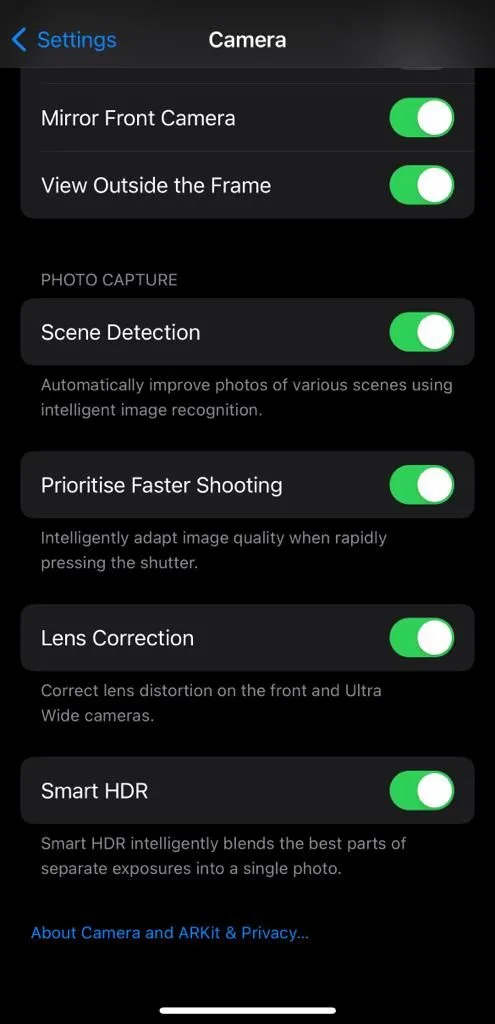 Cài đặt Smart HDR trên iPhone
Cài đặt Smart HDR trên iPhone
2. Chụp Ảnh Định Dạng ProRAW Để Kiểm Soát Tối Đa
Nếu việc tắt Smart HDR không mang lại hiệu quả như mong muốn, hãy cân nhắc chụp ảnh ở định dạng RAW. Định dạng Apple ProRAW cho phép bạn tận dụng tối đa khả năng của camera iPhone và chụp ảnh với quá trình xử lý hình ảnh ở mức tối thiểu.
Chụp ở định dạng RAW cũng mang lại cho bạn quyền kiểm soát và tính linh hoạt cao hơn khi chỉnh sửa ảnh. Bạn có thể điều chỉnh độ phơi sáng, cân bằng màu sắc và các yếu tố khác mà không làm mất đi chất lượng hay chi tiết của bức ảnh.
Để chụp ảnh ở chế độ ProRAW, hãy làm theo các bước sau:
- Mở ứng dụng Cài đặt trên iPhone và đi tới Camera > Định dạng.
- Bật tùy chọn Apple ProRAW.
- Mở ứng dụng Camera và chạm vào nút RAW ở góc trên cùng bên phải để kích hoạt.
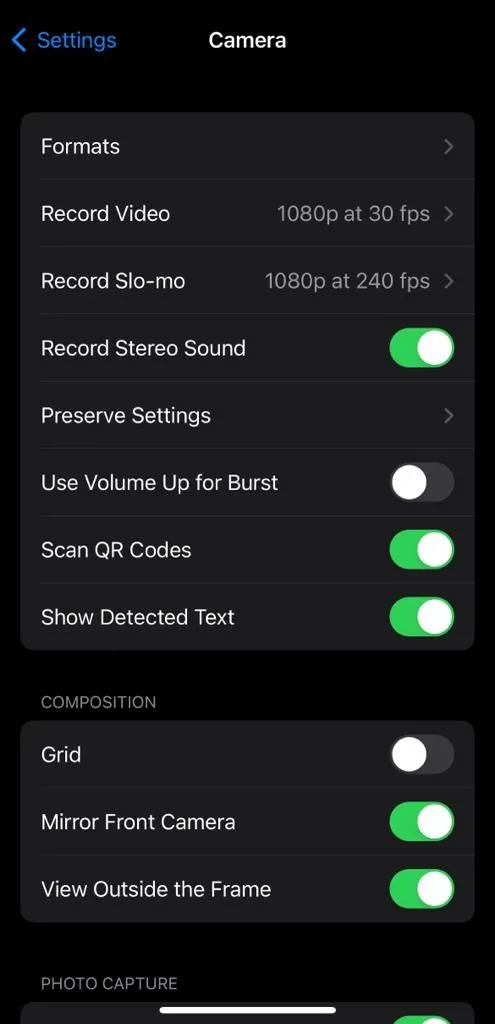 Cài đặt định dạng ProRAW trong iPhone
Cài đặt định dạng ProRAW trong iPhone
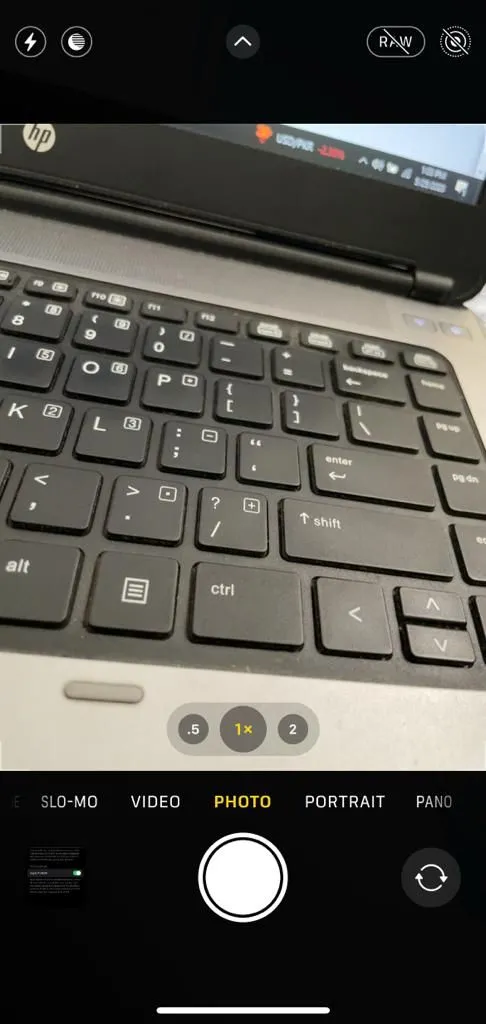 Nút RAW trong ứng dụng Camera iPhone
Nút RAW trong ứng dụng Camera iPhone
Mặc dù chế độ ProRAW có vẻ là cách tốt nhất để chụp ảnh, nhược điểm là mỗi tệp ảnh có dung lượng khoảng 25 MB. Vì vậy, bạn có thể nhanh chóng hết dung lượng lưu trữ nếu chỉ chụp ở định dạng RAW.
Lưu ý rằng tính năng Apple ProRAW chỉ khả dụng trên các mẫu iPhone 12 Pro và các mẫu Pro đời mới hơn. Nếu bạn sở hữu một chiếc iPhone phiên bản tiêu chuẩn, bạn sẽ không thể chụp ở định dạng RAW. Trong trường hợp đó, hãy thử các thủ thuật dưới đây.
3. Tắt Chế Độ Ban Đêm (Night Mode) Khi Không Cần Thiết
Khi camera iPhone của bạn phát hiện điều kiện ánh sáng yếu, nó sẽ tự động kích hoạt Chế độ Ban đêm. Nếu bạn đang chụp ảnh ở khu vực thiếu sáng, rất có thể những bức ảnh bị quá sắc nét hoặc phơi sáng quá mức lại là “tác phẩm” của Chế độ Ban đêm chứ không phải Deep Fusion.
Bạn có thể thử tắt Chế độ Ban đêm để xem liệu điều đó có tạo ra sự khác biệt về chất lượng ảnh hay không. Để tắt Chế độ Ban đêm, hãy mở ứng dụng Camera và chạm vào nút Chế độ Ban đêm bên cạnh nút đèn flash ở góc trên cùng bên trái của ứng dụng Camera.
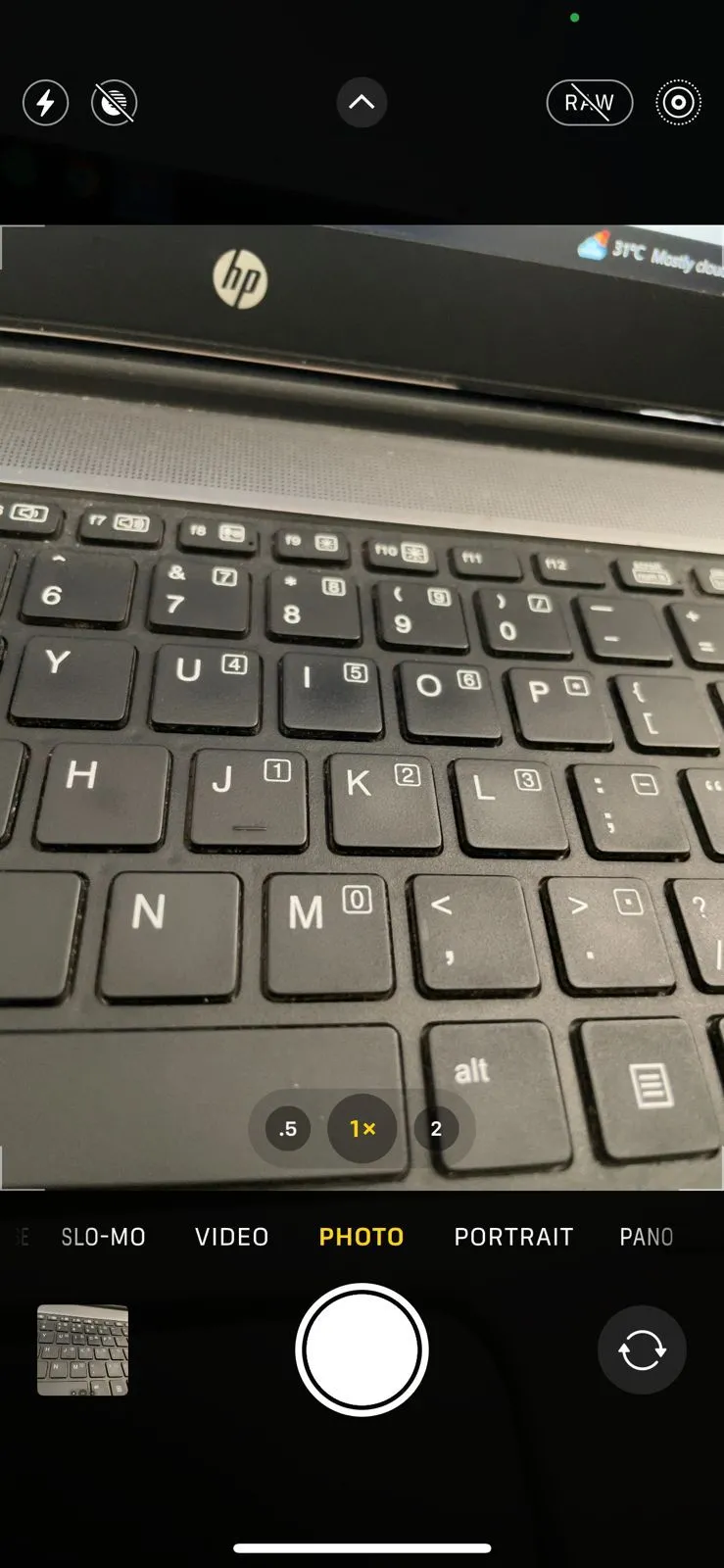 Biểu tượng Chế độ Ban đêm đã tắt trên iPhone
Biểu tượng Chế độ Ban đêm đã tắt trên iPhone
4. Tận Dụng Chế Độ Chụp Liên Tục (Burst Mode)
Một cách khác để bỏ qua quá trình xử lý tự động là chụp ảnh ở chế độ chụp liên tục. Khi bạn sử dụng chế độ này, iPhone sẽ chụp nhiều bức ảnh của chủ thể và giảm bớt các thao tác chỉnh sửa khắc nghiệt của nó. Sau đó, bạn có thể chọn và giữ lại bức ảnh tự nhiên nhất trong số tất cả các ảnh bạn đã chụp ở chế độ chụp liên tục.
Để kích hoạt chế độ chụp liên tục, hãy mở ứng dụng Camera và kéo nút chụp sang bên trái. Bạn giữ nút chụp càng lâu, camera sẽ chụp càng nhiều ảnh. Đối với mục đích này, việc chụp 5-10 bức ảnh ở chế độ chụp liên tục là đủ.
Sau khi chụp, hãy mở ảnh trong ứng dụng Ảnh (Photos). Chạm vào tùy chọn Liên tiếp (Burst) ở góc trên cùng bên trái, vuốt qua các bức ảnh để chọn những bức yêu thích của bạn, rồi chạm vào Xong (Done). Bạn có thể chọn ảnh ưng ý và xóa phần còn lại.
 Màn hình chọn ảnh từ chế độ chụp liên tục trên iPhone
Màn hình chọn ảnh từ chế độ chụp liên tục trên iPhone
5. Ưu Tiên Chụp Nhanh Hơn (Prioritize Faster Shooting)
Bạn không muốn phải mất công chụp ảnh ở chế độ chụp liên tục và chọn từng bức? Bạn có thể cấu hình ứng dụng Camera trên iPhone để ưu tiên chụp nhanh hơn. Tương tự như chế độ chụp liên tục, điều này sẽ giúp giảm quá trình xử lý và mang lại những bức ảnh tự nhiên hơn.
Truy cập vào Cài đặt > Camera và bật tùy chọn Ưu tiên chụp nhanh hơn.
6. Khai Thác Sức Mạnh Của Live Photos
Một lựa chọn thậm chí còn tốt hơn để tránh quá trình xử lý ảnh tự động là sử dụng tính năng Live Photos trong ứng dụng Camera. Tính năng tự động tăng cường không ảnh hưởng đến ảnh Live Photo, và bạn có thể truy cập phiên bản gốc, chưa chỉnh sửa của ảnh thông qua ứng dụng Ảnh.
Bạn có thể bật tính năng Live Photo từ góc trên cùng bên phải của ứng dụng Camera trước khi chụp ảnh. Sau khi bạn đã chụp một Live Photo, hãy mở nó trong ứng dụng Ảnh và chạm vào Sửa (Edit) ở cuối màn hình. Từ đó, chạm vào công cụ Live ở menu dưới cùng, chọn khung hình bạn muốn giữ và chạm vào Đặt làm ảnh chính (Make Key Photo).
 Biểu tượng Live Photo trong Camera iPhone
Biểu tượng Live Photo trong Camera iPhone
 Tùy chọn Live trong ứng dụng Ảnh iPhone
Tùy chọn Live trong ứng dụng Ảnh iPhone
7. Sử Dụng Ứng Dụng Camera Của Bên Thứ Ba
Nếu bạn vẫn cảm thấy ảnh của mình bị xử lý quá mức, hãy cân nhắc sử dụng một ứng dụng camera của bên thứ ba, vì tính năng tự động tăng cường chỉ ảnh hưởng đến ảnh chụp bằng ứng dụng Camera gốc của iPhone.
Những ứng dụng camera tốt nhất cho iPhone sẽ cho phép bạn chụp ảnh chất lượng cao tương đương với ứng dụng Camera tích hợp sẵn. Một số ứng dụng, như Halide Mark II Pro, thậm chí còn cho phép bạn chụp ảnh macro trên iPhone mà không cần hỗ trợ macro và chụp ảnh ở định dạng RAW. Bạn cũng có thể sử dụng camera trên Snapchat hoặc Instagram để chụp ảnh mà không bị xử lý tự động.
Mặc dù công nghệ Deep Fusion của Apple rất ấn tượng, nhưng không phải lúc nào nó cũng là lựa chọn lý tưởng. Nếu bạn ưa thích vẻ ngoài tự nhiên hơn cho những bức ảnh của mình, những phương pháp trên sẽ giúp bạn bỏ qua các cải tiến tự động và ghi lại những hình ảnh thực sự phản ánh tầm nhìn nghệ thuật của bạn.
Bạn đã thử cách nào để chụp ảnh tự nhiên hơn trên iPhone chưa? Hãy chia sẻ kinh nghiệm và mẹo hay của bạn trong phần bình luận bên dưới nhé!